完美纯净版Win10系统如何禁止开机弹出AdobeFlashPlayer自动更新窗口
在电脑开机的时候,想必很多人都会遇到某一次的开机速度突然变得很慢,进入极速纯净版系统之后半响都没有反应,过了不一会就会弹出一个Adobe Flash Player自动更新的提示,每次都要弹出来又不想更新还要手动去关闭确实挺麻烦吧,那么要怎么将它禁止呢?下文会为大家带来Windows 10番茄花园旗舰版系统如何禁止开机弹出Adobe Flash Player自动更新窗口的具体步骤。
推荐:ghost win10系统总裁专业版系统64位下载
1、打开开始菜单,然后选择“控制面板”选项;
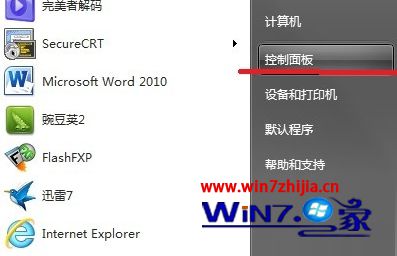
2、在打开的控制面板中,找到并点击“系统和安全”项;

3、之后在最下方点击“Flash Player”,这里就可以设置多项关于Adobe Flash Player的常规设置了;
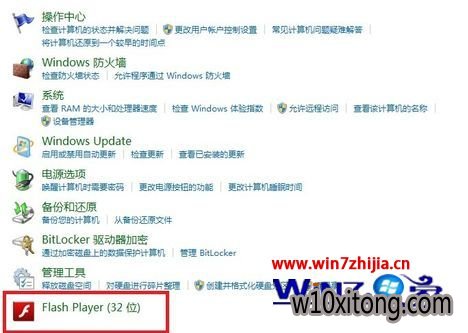
4、在弹出来的设置管理器对话框中,切换到“高级”选项卡,然后将更新设置为“从不检查更新”,这样就可以避免自动更新影响开机速度了,需要提醒的是这样就无法及时获得Adobe Flash Player的更新,会对系统安全造成一定的影响,所以建议要定期手动检查更新一下。
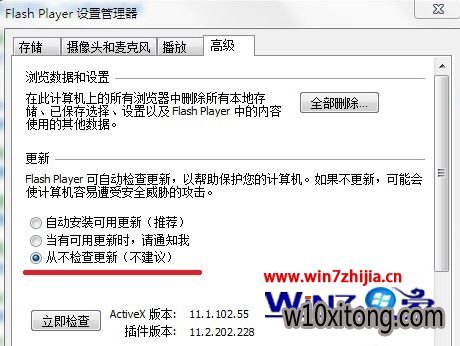
以上就是关于Win10系统如何禁止开机弹出Adobe Flash Player自动更新窗口的内容了,也有受过这个困扰的朋友们就可以试试上面的方法吧,希望可以帮助你们解决问题哦,更多精彩内容欢迎访问win10之家www.2xiazai.com。
相关推荐:win10旗舰版如何关闭java自动更新功能
W10 64位系统排行
- 番茄花园Ghost W10 X64 稳定增强版 V2016.04
- 电脑公司Win10 64位 办公装机版 2020.08
- 番茄花园Ghost Win10 64位 万能装机版 2020.12
- 新萝卜家园Ghost Win10 64位 万能专业版 v202104(完美激活)
- 番茄花园Ghost Win10 x64位 办公装机版2018v04(完美激活)
- 系统之家Ghost Win10 64位 电脑城专业版 v2020年05月(无需激活)
- 雨林木风Ghost W10 64位 企业版 2016.07(免激活)
- 番茄花园Ghost Win10 (X64) 专用装机版v2016.10(免激活)
- 系统之家Ghost_W10_64位_极速装机版_2016.07
- 深度技术Ghost Win10 X64位 通用专业版 V2019.02月(免激活)
- 番茄花园 Ghost W10 X64 装机版 2016.06(免激活)
- 番茄花园Ghost Win10 x64位 精选专业版 v2019.06月(完美激活)
- 雨林木风Windows10 老机装机版64位 2020.06
- 雨林木风Ghost Win10 x64 王牌装机版v2017年12月(无需激活)
- 新萝卜家园Ghost Win10 x64位 家庭专业版 V2020.09月(自动激活)
- 深度技术Ghost Win10 (64位) 好用专业版 2021v01(绝对激活)
W10系统教程排行
- 深度技术win8.1系统电脑淘宝买东西时提示安全插件Aliedit.dll丢
- Windows RT消亡对Win10系统意味着什么?
- 雨林木风、番茄家园Win10系统如何打开电脑自带的视频软件?
- 电脑公司Win10系统下DHCP Client服务无法开启的处理方法
- 深度技术W10系统如何通过组策略禁止任意指定软件运行安装
- 黑鲨纯净版windows7旗舰版的输入法状态条不见了如何来找回呢
- win10装机版系统如何实现按下电源按钮直接关机?
- win1032位旗舰版系统开机0xc0000428错误的解决方法
- 如何分析解决大地Win10系统电脑显示器有嗡鸣声的故障
- 360Win10系统怎么重新打开飞行模式下被关闭的WiFi?
- 无极Win7专业版频繁出现critical_structure_corruption蓝屏的修
- 萝卜菜专业版Win10系统与迅雷看看不兼容怎么办
- slmgr.vbs -dlv命令无法查看Win10 64位纯净版系统的激活状态怎么
- W10系统退出游戏缓慢然后出现遇到问题需要关闭的解决方法
- Win10 32位纯净版系统彻底关闭脱机文件服务的办法
- win8.1系统下硬盘分区 新萝卜家园WIN8.1系统下硬盘分区的步骤
- 1电脑公司 Ghost W10 x64 装机旗舰版 V2015.02
- 2新萝卜家园Ghost Win10 x64 稳定装机版V2017.12月(激活版)
- 3技术员联盟Ghost Win10 x64位 游戏体验版V201804(免激活)
- 4电脑公司Win10 64位 办公装机版 2019.10
- 5深度技术Ghost Win10 x64 稳定专业版 V2019年07月(永久激活)
- 6雨林木风Ghost Win10 64位 极速装机版2017v06(自动激活)
- 7系统之家Win10 娱乐装机版 2019.11(64位)
- 8电脑公司 Ghost W10 64位 2015年12月 特别版
- 9番茄花园Ghost Win10 64位 电脑城装机版v201808(无需激活)
- 10番茄花园Win10 专业装机版 2020.08(64位)
